Como fazer backup dos Drivers
Fazer o backup completo de todos os drivers antes da formatação, pode te ajudar e economizar tempo, veja como fazer!

Fazer o backup dos drivers de um computador ou notebook, pode ser mais fácil do que você imagina. Utilizo este comando com frequência em alguns computadores que possui drivers com versões específicas de uso, onde o cliente ao mandar formatar pede para instalar o mesmo driver.
Se você já trabalha na área técnica assim como eu, com certeza precisará um dia fazer o backup dos drivers. Com este comando executado no PowerShell, todos os drivers são exportados corretamente, permitindo a reinstalação pós-formatação. Vamos aprender?
Por que fazer backup dos drivers?
Existem dispositivos como modelos de impressoras, webcam, placas-mãe e outros dispositivos mais antigos, que ‘trabalham somente com determinada versão de driver’. Fazer o backup dos drivers é extremamente necessário para reinstalar a mesma versão do driver do dispositivo após a formatação do sistema.
Afinal, muitos fabricantes deixaram de hospedar em seus sites, drivers de dispositivos mais antigos. Muitos sites hoje em dia nem existem mais, ou se ainda está em funcionamento, disponibiliza somente para os dispositivos mais atuais.
Veja também: Como Instalar Windows 11 em qualquer computador (sem requisitos mínimos)
Como fazer o backup completo de todos os drivers do PC
Para executarmos o comando no PowerShell e fazer o backup dos drivers, primeiramente precisamos criar uma pasta na raiz da unidade C:
- Crie uma pasta com o nome de ‘drivers’.
- Em seguida, no menu iniciar, pesquise por PowerShell.
- Clique com o botão direito do mouse sobre PowerShell, e selecione a primeira opção ‘Executar como Administrador’.
- Agora basta executar o seguinte comando:
dism /online /export-driver /destination:c:\drivers
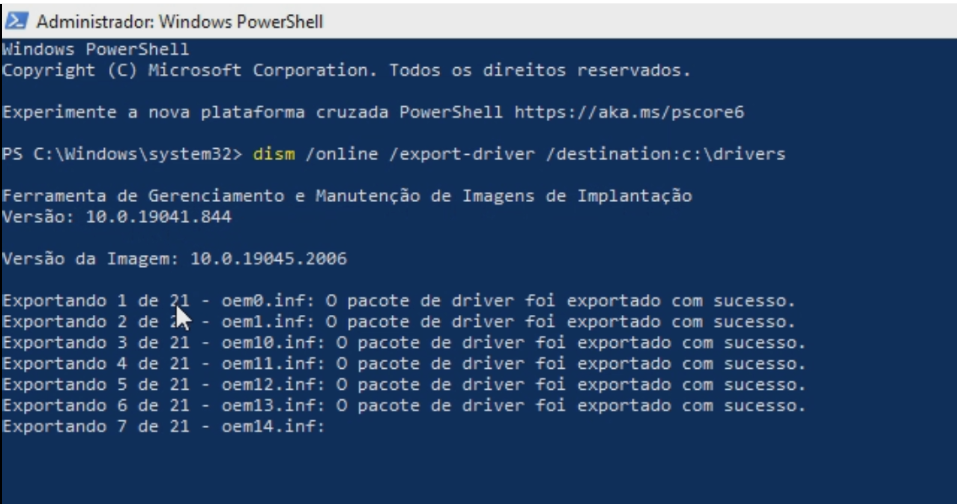
Logo, o comando realizara a exportação de todos os drivers do seu computador ou notebook, para a pasta DRIVERS que criamos na raiz de C.
Em seguida, feche a janela do PowerShell navegue até a pasta C:/drivers, e verifique se as pastas contém os arquivos .INF.
Você acaba de realizar o backup completo de todos os drivers do PC. Recomendamos você a salvar em uma unidade de mídia removível (pendrive), em uma partição secundária ou em nuvem.
Toda vez que precisar instalar novamente um driver, seja pós-formatação, basta buscar o driver na pasta que exportamos, e o driver será instalado automaticamente. Compartilhe este artigo com os seus amigos!



![%Canal do Shin imagens% 5 Realtek HD [Error code 0001]](https://canaldoshin.com.br/wp-content/uploads/2023/07/Realtek-HD-Error-code-0001-390x220.png)




